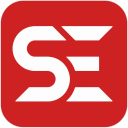Subtitle Edit(字幕編輯軟件)是一款非常好用且免費開源的字幕編輯軟件,支持多種字符編碼和字幕格式,擁有多種字幕編輯工具的優點如合并、分割、錯誤檢查、谷歌翻譯等功能。在字幕出現語法問題時,會用橙色標注出來,并用紅色字體顯示其錯誤。總的來說,Subtitle Edit 是一款功能強大且實用的字幕編輯器,無論是專業的字幕編輯人員還是對字幕編輯有需求的用戶,都可以通過Subtitle Edit來實現自己的需求。
Subtitle Edit(字幕編輯軟件)功能
1、支持幀率以及常用字幕格式的轉換
2、可以自動修復常見的英文字幕錯誤(多或少空格,“i”的大小寫,長,短,重疊時間檢查等等)。
3、可以導入VobSub sub/idx 二進制字幕并進行 OCR 識別。
4、內置 Google 翻譯引擎,可以直接對字幕進行各語言間的翻譯。
5、可以直接讀取 Matroska 文件中的字幕。
6、支持 UTF-8 以及其他 Unicode 字幕文件的讀寫操作。
7、能夠對時間軸進行重新編號以及添加簡易的打Subtitle Edit 字,卡拉 OK 特效等。
8、強大的歷史記錄功能,可以撤消所有操作。
9、可以手動快速,精確的創建時間軸,或進行校正(整體或單獨)。
10、方便易用地合并,拆分時間軸以及字幕的功能。
11、自動篩選刪除英文字幕中的助聽詞句。
Subtitle Edit(字幕編輯軟件)特色
1、以可視方式同步/調整一個副標題 (開始/結束位置和速度)。
2、創建/調整字幕行
3、翻譯助手 (用于手動轉換)
4、在SubRib, MicroDVD, Substation Alpha, SAMI, 更多之間轉換
5、導入 VobSub 子/idx 二進制字幕 (代碼從翻錄字幕 Creator Erik Vullings/Manusse)
6、subtitle edit中文版可以讀取和寫入utf-8 和其他unicode 文件 (除了 ANSI)
7、顯示與較早前/后的文本
8、合并/拆分
9、調整顯示時間
10、解決常見錯誤向導
11、刪除文本的受損的心
12、重新編號
13、瑞典丹麥翻譯內置 內置了Google 翻譯
14、拼寫檢查通過Open Office 詞典/NHunspell (可多詞典)
15、打字機和卡拉ok
16、subtitle edit中文版可以打開matroska (MKV)中嵌入的字幕文件
17、撤消歷史/信息
Subtitle Edit(字幕編輯軟件)中文版安裝教程
1、從本站下載Subtitle Edit新版客戶端,直接啟動即可
|
2、閱讀并同意軟件安裝協議
3、選擇軟件安裝位置
4、選擇安裝組件
5、選擇附加任務,建議創建桌面快捷方式
6、等待程序安裝完畢,直接啟動軟件即可
7、雖然Subtitle Edit安裝向導是中文的,但是首次打開任是英文界面,這時,我們選擇options選項,將語言改為簡體中文即可
Subtitle Edit(字幕編輯軟件)常見問題
1、當我試圖打開一個視頻格式”…”,本身不能播放視頻或沒有聲音。我該怎么做?
答:如果您使用直接顯示視頻播放器一定要使用正確的編解碼器。確保你有最大化的聲音和最大化窗口的聲音。如果你仍然有問題盡量改變SE視頻播放器“商務”——去選項- >設置- >視頻播放器,然后單擊“下載mpv自由”。
2、可以編輯字幕播放視頻全屏?
是的,按ALT + ENTER。使用空間進行播放/暫停和ALT +上/下箭頭下/以前的副標題。
3、當翻譯/編輯字幕,字幕可以編輯快速瀏覽下一行嗎?
是的,按ALT +上/下箭頭下以前的副標題——也文本框將繼續關注。
4、字幕編輯可以添加字幕的視頻文件嗎?
不,字幕編輯做不到這一點,但100 +的一個或多個輸出格式。使用文件- >另存為…基于文本的格式或文件- >出口……二進制/圖像格式。
有兩種方式添加字幕的視頻文件——硬編碼(不能關閉,所以這可能是一個壞主意)或嵌入(只對一些格式像mkv,mp4)。
5、拖延工具在哪里?
答:使用顯示前/后的同步菜單。快捷鍵Ctrl + Shift +一個。工具窗口,所以你可以把它打開或檢查工作時字幕預覽視頻播放器。
6、為什么不能字幕編輯改變幀率?
嗯,可以。檢查同步- >改變幀率。
7、為什么不能字幕編輯分裂/附加字幕?
答:工具- 分裂/追加。